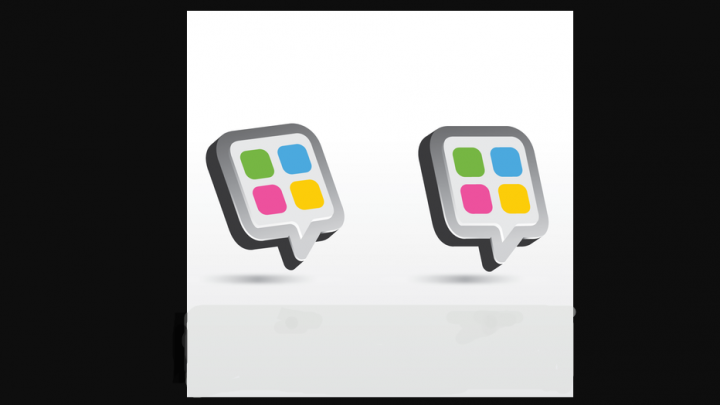Wait to Kill App Timeout sistēmā Windows 10 - apmācība

Vai esat neapmierināts, ka jūsu WindoWws XP aizņem pārāk daudz laika, lai izslēgtu darbību, kad steidzaties doties kaut kur citur? Ja patiesībā jūs, puiši, vēlaties steidzami izslēgt datoru, jūs, puiši, varat nedaudz mainīt savu reģistru, lai tas jums palīdzētu, lai paātrinātu šo procesu. Pēdējo pāris nedēļu laikā mēs esam daudz rakstījuši par Windows reģistru. Ka to izmanto, lai saglabātu informāciju un pēc tam sistēmas iestatījumus. Šajā rakstā mēs runāsim par Wait to Kill App Timeout operētājsistēmā Windows 10.
Ja lielāko daļu laika steidzat izslēgt datoru, process aizņem pārāk ilgu laiku, lai aizvērtu visas darbojošās programmas. Pēc tam Windows jūs atkārtoti kaitinās kopā ar uznirstošajiem ziņojumiem, vaicājot, vai tiešām vēlaties iziet no lietojumprogrammām. Lai paātrinātu šo programmu slēgšanu, ir jāveic arī ļoti maz reģistru.
Automātiskās beigšanas uzdevums
Šis reģistra iestatījums faktiski beidz darbības uzdevumu un automātiski izslēdz lietojumprogrammu
- Doties uz Sākt> Palaist , ierakstiet regedit lai atvērtu Reģistra redaktors .
- Jums ir jāpārvietojas uz
HKEY_CURRENT_USER Control Panel Desktop
- Pēc tam ritiniet uz leju, lai atrastu saucamo reģistra atslēgu AutoEndTasks. Ar peles labo pogu pieskarieties taustiņam, pēc tam izvēlieties Modificēt un mainiet vērtību uz 1.
- Pēc izmaiņu veikšanas tagad izejiet no Windows reģistra.
Pagaidiet, kamēr tiks nogalināta lietojumprogramma
Šī reģistra atslēgas funkcija būtībā ir iestatīt Windows laika intervālu pirms lietojumprogrammu nogalināšanas, lai izslēgtu arī datoru.
nevarēja aktivizēt mobilo datu tīklu
- Vienkārši pārejiet uz:
HKEY_CURRENT_USER Control Panel Desktop
- Tagad ritiniet uz leju, lai meklētu Reģistra atslēga sauca WaitToKillAppTimeout , ar peles labo pogu noklikšķiniet uz tā, tagad izvēlieties Mainīt un pēc tam mainiet vērtību uz 1000.
- Pēc izmaiņu veikšanas izejiet no Windows reģistra.
Pakārt pieteikšanās laiku
Šī reģistra atslēga faktiski nosaka lietojumprogrammas karājas laiku pirms pat aizvēršanas.
jūsu atrašanās vieta pašlaik tiek izmantota ikona
Jums ir jāpārvietojas uz:
HKEY_CURRENT_USER Control Panel Desktop
Pēc tam ritiniet uz leju, lai meklētu nosaukto reģistra atslēgu HangAppTimeout.
Ar peles labo pogu pieskarieties uz tā, izvēlieties Mainīt un Mainiet vērtību uz 1000 , pēc tam izejiet no Windows reģistra
Pagaidiet, kamēr tiks nogalināts pakalpojuma noildze
Šī reģistra atslēga pamatā nosaka Windows laiku, lai gaidītu, līdz tiek pārtraukta ar Microsoft saistītie pakalpojumi.
Pēc tam pārejiet uz:
HKEY_CURRENT_USER Control Panel Desktop
- Meklējiet reģistra atslēgu ar nosaukumu WaitToKillServiceTimeout, ar peles labo pogu noklikšķiniet uz tā, atlasiet Mainīt un tagad Mainiet vērtību uz 1000.

- Tad jums vienkārši jāiziet no Windows reģistra
Piezīme: Neļaujiet vienkārši sajaukt WaitToKillAppTimeout un WaitToKillServiceTimeout , tie faktiski ir divi dažādi taustiņi.
Notīriet lapas failu pirms izslēgšanas
Ikreiz, kad Windows tiek izslēgts, drošības apsvērumu dēļ tas automātiski izdzēš un notīra lapas failu saturu. Šis process var aizņemt kādu laiku un palēnina arī jūsu izslēgšanas procesu. Ja sistēmas drošība nav jūsu problēma, varat pielāgot reģistra iestatījumus, lai izslēgtu sistēmu Windows, lai notīrītu arī peidžeru failus.
Tagad dodieties uz:
HKEY_LOCAL_MACHINE SYSTEM CurrentControlSet Control Session Manager Atmiņas pārvaldība
- Tagad ritiniet uz leju, lai atrastu nosaukto reģistra atslēgu ClearPageFileOnShutdown , ar peles labo pogu noklikšķiniet uz tā. Izvēlieties Mainīt un Mainiet vērtību uz 0.
- Jums ir jāiziet no Windows reģistra un viss ir paveikts!
- Tagad jūs, puiši, redzēsiet, ka izslēgšanas process būs daudz ātrāks nekā iepriekš.
Secinājums
Labi, tas bija viss ļaudis! Es ceru, ka jums, puiši, patīk šis raksts Wait to Kill App Timeout, un arī tas jums šķiet noderīgs. Sniedziet mums atsauksmes par to. Arī tad, ja jums, puiši, ir jautājumi un jautājumi, kas saistīti ar šo rakstu. Pēc tam informējiet mūs zemāk esošajā komentāru sadaļā. Mēs drīz sazināsimies ar jums.
MacBook Pro 2015 servisa akumulators
Lai jums lieliska diena
Skatiet arī: Kā piespiest programmu izmantot GPU operētājsistēmā Windows